
Existen una gran cantidad de páginas que ofrecen servicios de almacenamiento para grandes ficheros como MegaUpload o RapidShare, por citar a los más conocidos, pero tienen como limitación el tamaño de la subida y sobre todo el límite en el número de descargas. Si queremos aumentar estas prestaciones en estos servicios tenemos que pagar una cuota para acceder a una cuenta premium con menos limitaciones. Pero ha aparecido en escena hot share! una nueva página en la que compartir archivos de hasta 200 megas sin límite de subidas ni de descargas. No se cuanto tiempo podrán aguantar con ese ritmo sin cobrar un duro pero de momento la cosa está así:
- Almacenamiento gratuito de todo tipo de archivos.
- 200 megas de tamaño máximo por archivo
- Sin límite de descargas
- Sin límite de subidas
- Sin esperas
- Con servidores super rápidos
Bueno con esta carta de presentación no quedaba más remedio que probar si era verdad lo que prometían y este fue el resulatado:

La subida de un archivo con extensión RAR de 197 megas duró más de dos horas y la verdad es que es demasiado tiempo esperando aunque si no tienes prisa tampoco está mal. Pero la gran ventaja es con los archivos pequeños como fotos, audio, etc que suben realmente rápido. Además no es ni tan siquiera necesario crear una cuenta para subir o bajar archivos y lo archivos que subas podrás hacerlos privados o públicos de forma que solo los puedan descargar los amigos a las que les facilites los enlaces o permitir que todos puedan ver tus subidas para que puedan descargarlas. Si te ha convencido hot share te interesará leer el siguiente tutorial sobre como subir y compartir archivos (vídeos, fotos, películas, música y archivos) con hot share.
1º) Dirígete a hot share! y leete las condiciones de uso. Ya sabes que para usar este tipo de servicios debes conocer y aceptar los términos del servicio entre los que destaca el que no debes subir material que tenga derechos de autor o copyright o que pueda resultar delictivo. Lo suyo es aprovechar Hot Share! para subir tus propias fotografías y vídeos caseros y compartirlos con tus amigos o con todo el mundo completamente gratis.
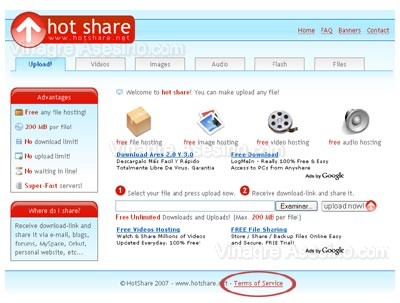
2º) Si decides seguir utilizando hot share! vamos a ver como subir nuestro primer archivo que se tratará de una imagen. Para ello pincha en el botón «Examinar» y se abrirá la ventana «Carga de archivos». Busca en tu disco duro la imagen a subir y cuando la encuentres pincha en «Abrir».


3º) Ahora pincha en el botón «upload now!» y el archivo comenzará a subir. Ten paciencia dependiendo del tamaño de los que subas tardará más o menos.

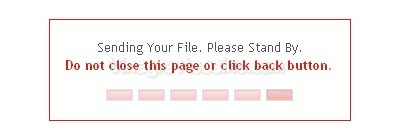
4º) Cuando termine de subir la imagen te aparecerá una pantalla como la siguiente:

Vamos a ver más detenidamente para que sirve cada opción de modo que puedas configurar completamente tu subida. En el tercio superior de la imagen tenemos el Link de descarga justo debajo de donde pone «Download Link». Luego donde dice «Removal Code» tenemos el código que necesitaremos para borrar la subida si decidimos que no queremos que siga alojada en el servidor. Más abajo aparece una miniatura de la imagen subida y junto a ella tenemos una serie de enlaces que podremos insertar en foros, blogs y sitios web.

En el centro tenemos dos opciones, la primera de ellas es introducir tu dirección de correo electrónico para que te llegue un correo con toda la información que tienes ahora mismo en la página, es decir, tendrás en un correo el enlace de descarga, el código para borrar el archivo y no tendrás que apuntarlo todo manualmente. De todos modos si no te interesa no pongas ningún correo y pasa de esta parte. La segunda opción es escribir las direcciones de correos de tus amigos separadas por coma para enviarles el link de descarga. También podrás añadir un comentario para que cuando reciban el correo sepan de que se trata y quién lo envía. En cualquiera de los dos casos cuando te decidas pincha en «Send it!» para enviar los correos.
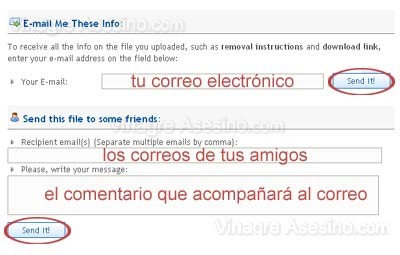
Por último en el tercio inferior de la página tenemos la opción de hacer pública nuestra subida almacenando permanentemente la imagen en los servidores de share it!. Si quieres hacerlo así debes darle un nombre a la subida, seleccionar una categoría e introducir tu dirección de correo electrónico. Además debes escribir una pequeña descripción sobre el archivo subido. Cuando lo tengas todo relleno pincha sobre el botón «SHARE IT!» y guardaras tu archivo indefinidamente en el servidor de share it.
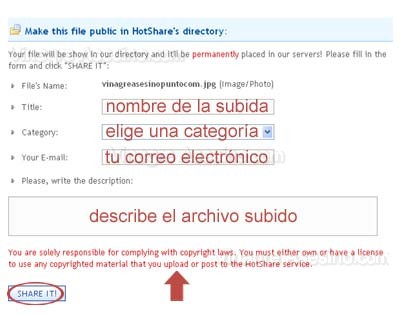
En esta última imagen también podemos ver abajo del todo como nos recuerdan que somos responsables de nuestras subidas y que no debemos infringir los derechos de copia.
Con esto hemos terminado ya solo te queda navegar entre las distintas secciones de hot share! para ver los archivos subidos por otras personas y ver si te interesa descargar alguno. Espero que este tutorial paso a paso sobre hot share os haya sido de utilidad. Pronto volveré con más páginas de subida de archivos para que tengáis vuestro propio almacen online. Saludos avinagrados.
Hola Vini 😉 enhorabuena por el blog y gracias por las grandes cosillas que nos vas descubriendo. En cuanto a Hot Share, lo acabo de probar y me ha quedado una duda en la parte final.
Se supone que la última parte es opcional para hacer el archivo público pero si no rellenas los campos al clicar en SHARE IT no responde.
Y por otra parte ¿que quiere decir que si lo rellenas se guardará «permanentemente»? ¿ si no lo rellenas Y/o no la haces pública caduca al cabo de un tiempo? ¿Cuánto?
Por último, decir que he acabado saliendo de la pantalla simplemente cerrándola y después he comprobado que los enlaces funcionaban.
Un saludo
Todo aclarado, gracias.
Hola Pedro gracias por tu comentario. Mira quizás el tutorial es un poco largo y por eso me ha quedado un poco lioso, pero te lo aclaro.
1º) No necesitas darle a SHARE IT, solo tienes que darle a este botón si lo quieres almacenar permanentemente en los servidores de hot share. Lógicamente si quieres hacer esto tienes que rellenar los campos de la última parte y si no los rellenas no se almacenan permanentemente.
2º) En el momento en que subes el archivo ya tienes disponibles los enlaces de descarga en pantalla por lo que no tienes nada más que apuntarlos para descargar cuando quieras. Otra cosa es que quieras guardar los enlaces en un correo o enviárselos a tus amigos, entonces tendrás que rellenar los campos correspondiente y pinchar en SEND IT!.
3º) Si no haces SHARE IT, es decir no guardas los archivos permanentemente, entonces si en 30 días no los descarga nadie serán borrados. Se supone que si haces SHARE IT permanecerán «permanentemente» como dicen ellos, de todas formas no te fíes mucho de ésto.
Espero que te haya quedado todo más claro. Saludos.
ESTUPEnDO ME GUSTA ..
ENCONTRE EL DATO CLAVE, ME HABIA LEIDO COMO 10 FOROS PERO EN NINGUNO EXPLICABAN QUE HAY QUE COPIAR LA FOTO DE UNA PAGINA DE INTERNET, COMO, HI5, FACEBOOK ETC. ….MUY AGRADECIDO
Buenisima informacion gracias por tu aporte me srivio de mucho
Muy buen el consejo fue de mucha utilidad, gracias
Bienvenido a HotShare! Puedes subir cualquier archivo!
Por favor, seleccione el archivo que desea subir!
Recibe el link de descarga y compártelo
¡Subidas y descargas Gratuitas e Ilimitadas! (¡Máx. 2 GB por archivo!)2010
Hola vinagre: Estoy en la disyuntiva de como insertar una imagen a la firma de mi hotmail, entiendo que hay un paso en el cual debes subir la imagen a un sitio, hice la prueba pero aun asi cada vez que mando un mail, en el espacio de la imagen solo se ve un recuadro en blanco.
Te agradecería orientarme al respecto.
Hola roberto
mira vas a hacer lo siguiente a mi me funciono
abris tu facebook y tu correo donde dice firma
luego te vas al facebook te pones en la foto de perfil la arrastras al cuadro de hotmail donde dice firma
y cuando arrastras la imagen ella misma entra en el cuadro donde dice firma
soltas el mouse y la imagen se pega
en el cuadro de firma
y listo dale guardar y listo
espero te sirva a mi me funciono al 100%